Biên Soạn (Editing)¶
Các tùy chọn này điều khiển phương pháp một số công cụ sẽ tương tác với thông tin đầu vào của bạn.
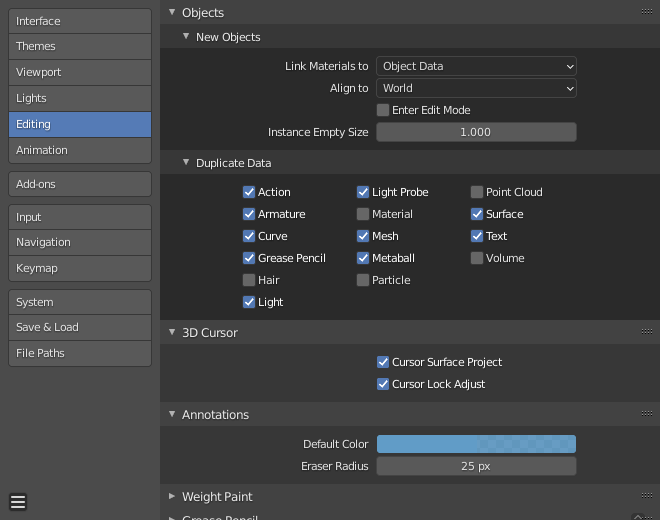
Đối Tượng (Objects)¶
Đối Tượng Mới (New Objects)¶
- Kết Nối Nguyên Vật Liệu với (Link Materials to)
To understand this option properly, you need to understand how Blender works with Objects. Almost everything in Blender is organized in a hierarchy of data-blocks. A data-block can be thought of as containers for certain pieces of information. For example, the Object data-block contains information about the Object's location while the Object Data "ObData" data-block contains information about the mesh.
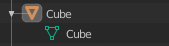
Ví dụ về một khung lưới.¶
Một nguyên vật liệu có thể được liên kết theo hai phương pháp khác nhau:
- Dữ Liệu Đối Tượng (Object Data)
Mọi nguyên vật liệu được tạo ra sẽ được tạo như một phần của khối dữ liệu Dữ Liệu Đối Tượng.
- Object (Đối Tượng)
Mọi nguyên vật liệu được tạo ra sẽ được tạo như một phần của khối dữ liệu Đối Tượng.

Một nguyên vật liệu được liên kết với Dữ Liệu Đối Tượng (trái) và Đối Tượng (phải).¶
- Căn chỉnh với (Align to)
- Thế Giới (World)
Các đối tượng mới được căn chỉnh theo tọa độ thế giới.
- Góc Nhìn (View)
Đối tượng mới căn chỉnh theo tọa độ góc nhìn.
- Con Trỏ 3D (3D Cursor)
Các đối tượng mới căn chỉnh theo chiều hướng của con trỏ 3D.
- Chuyển Sang Chế Độ Biên Soạn (Enter Edit Mode)
Nếu được chọn thì Chế Độ Biên Soạn sẽ tự động được kích hoạt khi bạn tạo một đối tượng mới.
- Kích thước của Thực Thể Trống Rỗng (Instance Empty Size)
Kích thước hiển thị cho các đối tượng trống rỗng khi một thực thể tập hợp (collection instance) mới được tạo ra.
Nhân Đôi Dữ Liệu (Duplicate Data)¶
Các hộp kiểm "Nhân Đôi Dữ Liệu" xác định dữ liệu nào sẽ được sao chép với một đối tượng nhân đôi và dữ liệu nào vẫn là kết nối. Bất kỳ ô nào được chọn cũng đều sẽ có dữ liệu của chúng được sao chép cùng với sự nhân đôi đối tượng. Thay vào đó, bất kỳ hộp kiểm nào không được đánh dấu kiểm thì sẽ có dữ liệu của chúng được kết nối với đối tượng nguồn nhân đôi.
Ví dụ, nếu bạn đã chọn "Khung Lưới" thì một bản sao toàn phần của dữ liệu khung lưới sẽ được tạo ra với đối tượng mới và mỗi khung lưới sẽ hoạt động độc lập với bản nhân đôi. Nếu bạn không đánh dấu kiểm hộp khung lưới thì khi bạn thay đổi khung lưới của đối tượng, thay đổi sẽ được phản ánh trong đối tượng nhân đôi.
Các quy tắc tương tự sẽ được áp dụng cho từng hộp kiểm trong danh sách "Nhân Đôi Dữ Liệu".
Con Trỏ 3D (3D Cursor)¶
- Con Trỏ dùng sự Phóng Chiếu Bề Mặt (Cursor Surface Project)
Khi đặt con trỏ bằng cách nhấp chuột thì con trỏ sẽ được phóng chiếu lên bề mặt bên dưới con trỏ.
- Điều Chỉnh Khóa Con Trỏ (Cursor Lock Adjust)
Khi cổng nhìn bị khóa vào con trỏ thì việc di chuyển con trỏ sẽ tránh được góc nhìn "nhảy lên dựa trên dịch chuyển mới.
Chú Thích (Annotations)¶
- Màu Mặc Định (Default Color)
Màu mặc định cho các tầng lớp Chú Thích mới.
- Bán Kính của Đầu Tẩy (Eraser Radius)
Kích thước tẩy sử dụng với Công Cụ Chú Thích.
Custom Weight Paint Range¶
"Cân trọng da bọc khung lưới" được sử dụng để điều khiển mức độ xương biến dạng khung lưới của nhân vật. Để hình dung và vẽ các trọng lượng này, Blender sử dụng một đường dốc màu (từ xanh lam sang xanh lục và từ vàng sang đỏ). Bật hộp kiểm này sẽ bật một ánh xạ thay thế bằng cách sử dụng một dốc màu bắt đầu bằng một phạm vi trống rỗng. Lúc này, bạn có thể tạo ánh xạ tùy chỉnh của mình bằng cách sử dụng các tùy chọn dốc màu phổ biến. Để biết thông tin chi tiết xin hãy xem trang Dốc màu (Color ramps).
Bút Chì Dầu (Grease Pencil)¶
- Khoảng Cách (Distance)
- Manhattan
Số điểm ảnh tối thiểu mà chuột phải di chuyển theo chiều ngang hoặc chiều dọc trước khi chuyển động được ghi lại. Giảm lượng này đi sẽ làm cho chức năng hoạt động tốt hơn đối với các đường cong.
- Euclid (Euclidean)
Khoảng cách tối thiểu mà chuột phải di chuyển trước khi chuyển động được ghi lại.
Linh Tinh (Miscellaneous)¶
- Màu Vẽ Lồng trong Điêu Khắc (Sculpt Overlay Color)
Xác định màu sẽ được sử dụng ở phần bên trong của đầu bút hình tròn khi ở Chế Độ Điêu Khắc và nó được đặt làm lớp vẽ lồng cho đầu bút vẽ, đại diện cho ảnh hưởng của đầu bút vẽ. Màu của lớp vẽ lồng hiển thị khi chọn chế độ hiển thị của lớp vẽ lồng (nhấp vào "con mắt" để đặt tầm nhìn của nó) và độ trong suốt của lớp vẽ lồng được điều khiển bởi thanh trượt alpha nằm ở trình đơn trong Thanh Bên.
- Khoảng Lề cho Nút Tự Động Dịch Chuyển (Node Auto-offset Margin)
Khoảng lề sử dụng cho quá trình dịch chuyển các nút (offsetting nodes).